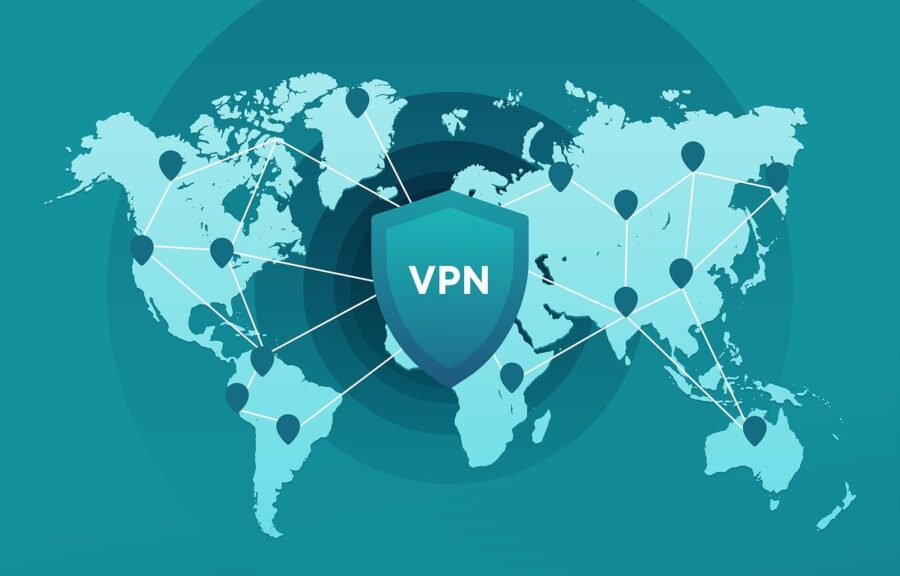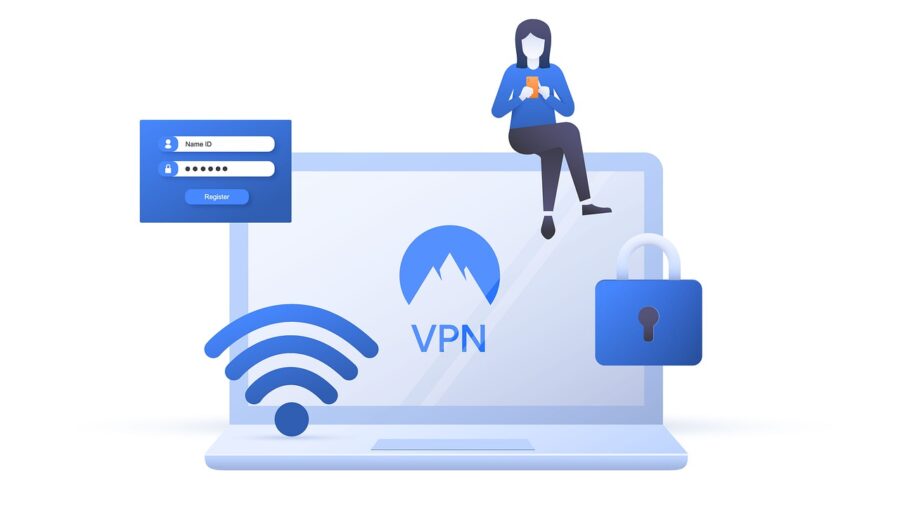Es nervt dich, jeden Monat hunderte von Dollars dafür zu zahlen, dass du das Privileg hast, Werbung im Kabelfernsehen zu schauen.
Deine Recherchen zum Kabelfernsehen-Abschaffen haben dich dazu gebracht, verschiedene Streaming-Dienste auszuprobieren. Aber auch die befriedigen deinen Bedarf an günstiger Unterhaltung nicht wirklich.
Zum Einen gibt es so viele von ihnen, dass die monatlichen Kosten anfangen, denen eines Kabelabonnements nahezukommen.
Und dann gibt es immer noch jede Menge Inhalte, die dich interessieren und die einfach nicht streambar sind.
Also machst du weiter mit deinen Recherchen und stößt auf eine interessante mögliche Lösung.
Alle diese Leitfäden zum Kabelfernsehen-Abschaffen sprechen ständig von Kodi. Sie preisen es als eine All-in-one-Media-Plattform an, die auf vielen verschiedenen Geräten funktioniert.
Aber was genau ist es? Und ist es wirklich die Antwort auf Ihre Streaming-Gebete?
Wir haben den ultimativen Leitfaden zu Kodi — von der Entstehungsgeschichte über die Installation bis hin zur optimalen Nutzung.
Was ist Kodi?

Kurz gesagt, Kodi ist ein Open-Source, plattformübergreifender Mediaplayer, der Musik, Filme, TV-Sendungen, Fotos und mehr unterstützt.
Es ist äußerst anpassungsfähig und kann mit Plugins modifiziert werden, um neue Funktionen zu erhalten.
Kodi sammelt alle Ihre Mediendateien an einem Ort und macht separate Audio- und Videoplayer überflüssig.
Und mit den richtigen Plugins kann es Ihnen sogar dabei helfen, neue Inhalte zu entdecken und anzuzeigen.
Was ist die Geschichte von Kodi?

Die Geschichte von Kodi beginnt im Jahr 2002, als es als Xbox Media Player eingeführt wurde. Wie der Name schon sagt, wurde es ursprünglich als Mediaplayer für die Microsoft Xbox entwickelt.
Im Jahr 2003 wurde Kodi in Xbox Media Center, oder XBMC, umbenannt. Diese Namensänderung spiegelte seine erweiterte Funktionalität als sowohl ein Player als auch ein Medienverwaltungstool wider.
XBMC hielt sich 11 Jahre lang und erlebte sowohl ein Wachstum bei den Funktionen als auch bei der Benutzerbasis.
Schließlich wurde es so groß, dass der Name “Xbox Media Center” keinen Sinn mehr machte.
Und im Jahr 2010 wurde die Entwicklung von XBMC für die Xbox offiziell eingestellt. Das Xbox Media Center funktionierte nicht mehr auf der Xbox – ironisch, oder?
Daher benannte die XBMC Foundation (die gemeinnützige Organisation, die das Projekt betreibt) die Software im Jahr 2014 in Kodi um. Seitdem ist sie unter diesem Namen bekannt.
Während seiner gesamten Geschichte blieb Kodi seiner Open-Source-Natur treu. Jeder kann den Quellcode des Programms einsehen und seine eigenen Plugins oder Ableger erstellen.
Das Ergebnis ist eine florierende Gemeinschaft von Programmierern und Medienliebhabern, die alle durch ihre Hingabe an das Kodi-Projekt vereint sind.
Wie viel kostet Kodi?
Kodi ist, und war schon immer, kostenlos.
Teil der Philosophie von Open-Source-Software ist es, dass sie für alle zugänglich sein sollte. Jeder sollte in der Lage sein, ein Programm zu nutzen, unabhängig von seinen finanziellen Möglichkeiten.
Die XBMC Foundation nimmt Spenden entgegen, um die Entwicklung von Kodi zu unterstützen. Aber alle finanziellen Beiträge sind absolut freiwillig.
Einige Drittanbieter-Plugins können kostenpflichtig sein; andere erfordern möglicherweise eine Anmeldung, bevor du auf Inhalte zugreifen kannst.
Und wie wir später besprechen werden, ist es ratsam, wenn du Kodi nutzt, ein paar Euro im Monat für ein VPN zu investieren. Es hält dich sicher und ermöglicht dir den Zugang zu mehr Inhalten.
Aber die Basis-Software von Kodi kostet Sie keinen Cent.
Ob Sie Millionär sind oder völlig mittellos, Kodi steht Ihnen zur Verfügung.
Auf welchen Geräten funktioniert Kodi?

Kodi hat seit seinen reinen Xbox-Tagen einen weiten Weg zurückgelegt.
Heute kann es auf Hunderten von verschiedenen Geräten laufen.
Die Liste der unterstützten Geräte ist so umfangreich, dass das Kodi-Wiki Systemanforderungen anstatt spezifischer Geräte auflistet.
Kodi läuft auf Windows (7+), Mac (OS X 10.8+) und Linux-Desktops und Laptops. Die offizielle Kodi-Linux-App ist für Ubuntu gedacht, aber Drittanbieter-Ports für andere Distributionen sind ebenfalls verfügbar.
Android (5.0+) und iOS (6.0+) können ebenfalls Kodi betreiben. Bei iOS gibt es jedoch einen Haken: Man benötigt entweder ein Jailbreak-Gerät oder einen Mac-Computer mit Xcode 7 oder höher.
Kodi kann sogar auf dem Raspberry Pi laufen, dem kleinen und günstigen Einplatinen-Computer, der weltweit bei Programmierern sehr beliebt ist.
Viele andere Geräte, einschließlich Android-TV-Boxen und Android-Smart-TVs, können ebenfalls Kodi ausführen. Man kann es auf dem Nvidia SHIELD, Amazon Fire TV Stick, Xiaomi Mi Box, WeTek Play und vielen anderen installieren.
Diese Geräte verlassen sich auf Betriebssysteme von Drittanbietern, in der Regel Linux-Varianten, die speziell zur Ausführung von Kodi entwickelt wurden. LibreELEC, OpenELEC, XBian und OSMC sind Beispiele für diese sogenannten Just-enough-Betriebssysteme.
Offiziell kann Kodi nicht auf dem Roku laufen, es gibt jedoch eine Möglichkeit, über die Sie es von einem anderen Gerät auf Ihr Roku spiegeln können. Eine Anleitung dazu finden Sie später in diesem Artikel.
Und Kodi ist sogar wieder auf der Xbox erhältlich. Xbox One-Nutzer können Kodi einfach herunterladen, indem sie in der Xbox One-Suchfunktion nach “Kodi” suchen.
Was kann Kodi tun?
Jede neue Version von Kodi bringt spannende und innovative Funktionen mit sich. Und jeder von Ihnen installierte Plugin tut dasselbe.
Je nachdem, was Sie suchen, könnte die Basessoftware von Kodi alles erfüllen, was Sie benötigen.
Wenn nicht, gibt es fast sicher ein Drittanbieter-Add-on, das Ihnen die fehlende Funktionalität bietet.
Was kann die grundlegende Kodi-Software tun?

Direkt nach der Installation kann Kodi nahezu jeden anderen Mediaplayer und Betrachter ersetzen.
Sie benötigen keine separaten Anwendungen für Ihre Videos, Musik und Fotos. Kodi kann all das — und mehr — verwalten.
Die Einschränkung? Sie müssen bereits über die gewünschten Mediendateien verfügen.
Kodi selbst kommt nicht mit irgendwelchen Medien oder Streaming-Inhalten. Vielmehr fungiert es als eine Möglichkeit, alle Ihre vorhandenen Mediendateien zu organisieren und abzuspielen.
Kodi für Audiodateien
Mach Platz, iTunes: Kodi übertrifft dich im Musikbereich.
Es kann Musik von CDs oder Dateien abspielen. Unterstützte Dateitypen sind MP3, AAC, OGG, WAV, FLAC und WMA.
Du kannst deine Musikbibliothek leicht organisieren, ID3-Tags bearbeiten und sogar fehlende Albumcover automatisch herunterladen. Kodi hat auch eine Funktion für “intelligente Wiedergabelisten”, die Wiedergabelisten auf Grundlage von Genre, Künstler, Jahr und anderen Metadaten erstellt.
Kodi für Videodateien
Kodi kann DVDs und Blu-rays sowie digitale Dateien abspielen.
Unterstützte Videodateitypen umfassen MPEG, WMV, H.264 und RealVideo. Auch ISO-Disc-Images werden unterstützt; diese imitieren typischerweise vollständige DVDs, komplett mit Menüs und Extras.
Kodi kann automatisch Metadaten und andere Informationen zu Filmen und Fernsehsendungen herunterladen.
Sie können Informationen wie Besetzung und Crew, Beschreibungen und Promo-Poster ansehen. Damit wird Ihre Videobibliothek zu Ihrer ganz persönlichen IMDB.
Kodi für Bilddateien
Ob Sie eine Diashow von Urlaubsfotos ansehen oder Ihre GIF-Bibliothek durchsuchen, Kodi hat die passende Unterstützung.
Es unterstützt Dateien wie JPG, GIF, PNG, BMP, TIFF und ICO, unter anderem.
Kodi kann sogar CBZ- und CBR-Comicbuchdateien anzeigen. Wenn Sie jemals Ihre Comics auf Ihrem Fernsehbildschirm lesen wollten, können Sie dies ganz einfach mit Kodi tun.
Unterstützung für Kodi-Fernbedienungen
Wenn Sie Kodi auf einem Fernseher verwenden, sind Fernbedienungen unerlässlich. Und sie sind auch dann praktisch, wenn Sie ein anderes Gerät verwenden.
Kodi unterstützt viele Arten von Fernbedienungen. RF-, MCE-, CEC-Fernbedienungen, Smartphones, Spielecontroller, Apple-Fernbedienungen und sogar Webinterface-Steuerelemente werden alle unterstützt.
Synchronisierung und Freigabe der Kodi-Bibliothek
Vielleicht haben Sie Kodi auf Ihrem Desktop-Computer eingerichtet, möchten es aber auch von Ihrem Laptop aus zugreifen.
Oder vielleicht möchten Sie Ihre Kodi-Bibliothek mit Ihren Kindern, Mitbewohnern oder anderen Personen in Ihrem Haushalt teilen.
Was auch immer der Fall ist, Kodi macht es einfach, Ihre Bibliothek über Ihr Netzwerk zu synchronisieren und zu teilen.
Die offizielle Anleitung zur UPnP-Freigabe unterteilt den Prozess in fünf einfache Schritte.
Es dauert nur eine Minute, Ihre Kodi-Bibliothek mit Ihrem Netzwerk zu verbinden und Ihre Medien von überall in Ihrem Zuhause zu genießen.
Was kann Kodi mit Add-Ons machen?

Add-ons oder Plugins verwandeln Kodi in ein wahres Kraftpaket für die Medienverwaltung.
Von der Veränderung des Software-Aussehens, der Synchronisation Ihrer Bibliothek bis hin zum Zugriff auf neue Inhalte – Plugins können Ihr Kodi-Erlebnis grundlegend verändern.
Die meisten Plugins werden von Drittanbietern entwickelt und nicht von Kodi unterstützt. Trotzdem eröffnen sie so viele Möglichkeiten, dass es sich definitiv lohnt, sie auszuprobieren.
Kodi Skins
Kodi kommt mit einem sehr attraktiven Standardthema, doch Sie sind keineswegs darauf beschränkt.
Laden Sie einfach einen neuen Skin aus der Kodi-Skin-Bibliothek oder einer Drittseiten-Website herunter und verändern Sie das Aussehen der App in Sekundenschnelle.
Egal, ob Sie helle Themen, dunkle Themen, farbenfrohe Hintergründe oder monochrome Aufmachungen bevorzugen, es gibt eine passende Gestaltung für Sie.
Fühlen Sie sich wagemutig? Sie können sogar Ihre eigene Kodi-Gestaltung von Grund auf neu entwerfen und genau das Aussehen erzielen, das Sie wünschen.
Kodi Streaming Plugins
Bis vor kurzem unterstützte Kodi keine Dateien mit digitalem Rechtemanagement (DRM). Dies verhinderte die Nutzung von Streaming-Diensten wie Hulu und Spotify.
Aber durch kürzliche Updates wurde die DRM-Unterstützung aktiviert. Und das bedeutet, dass Sie jetzt Kodi zur Nutzung Ihrer Lieblings-Streaming-Dienste verwenden können.
Das Chrome Launcher Kodi-Plugin ist ein Muss für das Streamen von Videos. Es ermöglicht Ihnen, Websites in Kodi anzusehen, als wäre es ein Webbrowser.
Installieren Sie einfach das Plugin und navigieren Sie zur gewünschten Seite: Netflix, Hulu, Amazon Prime, Crunchyroll, nennen Sie es. Wenn Sie es in einem Webbrowser erreichen können, können Sie es auch in Kodi erreichen.
Dann legen Sie ein paar Einstellungen fest (wie Vollbild- und Wiedergabemodi) und schon sind Sie fertig!
Wenn Sie Spotify nutzen, haben wir auch gute Nachrichten für Sie! Mit dem inoffiziellen Spotify-Plugin können Sie Ihre Lieblings-Wiedergabelisten und -Alben von Kodi aus streamen.
Nutzen Sie einen anderen Streaming-Dienst, der nicht über eine Web-App zugänglich ist? Versuchen Sie, nach “[Name des Streaming-Dienstes] kodi” zu suchen, um zu sehen, ob es ein Plugin dafür gibt.
Und wenn Sie Ihr Streaming-Spektrum erweitern möchten, probieren Sie Kodi mit einem VPN aus. Damit können Sie Ihren Standort ändern und auf geografisch eingeschränkte Streaming-Kataloge von Netflix, Hulu, BBC iPlayer und mehr zugreifen.
Wir werden später im Artikel darauf eingehen, wie man ein VPN mit Kodi verwendet. Das ist definitiv etwas zu bedenken, wenn Sie internationalen Medieninhalten zugetan sind und sie mit Kodi betrachten möchten.
Kodi Live TV Plugins

Kodi verfügt über einen integrierten Programmführer und eine DVR-Funktion, aber zum Ansehen von Live-TV benötigen Sie ein Drittanbieter-Add-on und zusätzliche Hardware.
Das liegt daran, dass Kodi selbst keine Fernsehsignale empfangen kann. Glücklicherweise gibt es viele Plugins, die sich mit verschiedenen Kabelboxen und TV-Tunern integrieren lassen.
Kodi empfiehlt NextPVR, welches in Verbindung mit USB- oder HDMI-TV-Tunern lokale Sender empfängt. Dazu gehören CBS, ABC, FOX, NBC und PBS.
Das Ansehen von Kabelkanälen ist schwieriger und könnte ein bestehendes Kabelabonnement erfordern. Einzelne Kanäle haben ihre eigenen Plugins, während andere auf Kodi nicht existieren.
Alternativ lassen einige Kabelanbieter Sie eine CableCARD anstelle einer Set-Top-Box mieten. Die CableCARD wird in ein Gerät wie den HDHomeRun PRIME 6 eingesteckt, der wiederum mit Ihrem Router verbunden wird.
Wenn Sie dieses Equipment erhalten können, können Sie mit einem Plugin alle Ihre Live-Kabelkanäle auf Kodi sehen.
Verschiedene Geräte benötigen verschiedene Plugins. SiliconDust, der Hersteller des HDHomeRun PRIME 6, stellt sein eigenes Kodi-Plugin kostenlos zur Verfügung.
Vielleicht finden Sie einige Ihrer bevorzugten Kanäle auf Pluto TV.
Dieses kostenlose Kodi-Plugin ermöglicht es Ihnen, CNN, Logo, FOX Sports und mehr legal zu sehen. Es gibt auch spezielle Kanäle für Shows wie Doctor Who, verschiedene Filme und sogar Musik.
Andere Live-Kabel-TV-Kodi-Plugins beinhalten USTVNow und Sling TV. Diese kosten einen kleinen Betrag (rund 20 Dollar) pro Monat, ermöglichen es Ihnen aber, Live-TV zu schauen, als würden Sie Kabel nutzen.
Kodi Film- und TV-Plugins

Wenn Sie kein Live-TV benötigen, aber trotzdem einzelne Filme und TV-Episoden auf Abruf streamen möchten, sind diese Plugins genau das Richtige für Sie.
Bevor wir fortfahren, eine Warnung: Diese Plugins dürfen nur bei Public-Domain-Inhalten verwendet werden. Sie können den Zugriff auf urheberrechtlich geschützte Inhalte ermöglichen, aber in vielen Rechtsgebieten wäre dessen Anschauen illegal.
Verwenden Sie diese Plugins also weise und auf eigene Gefahr. Wir unterstützen nicht die Verwendung dieser Plugins zum Anschauen von urheberrechtlich geschützten Materialien.
Abgesehen davon sind diese Plugins äußerst beliebt für das kostenlose Anschauen von Filmen und Fernsehsendungen.
Exodus ist vielleicht das bekannteste Kodi-Plugin überhaupt. Es ermöglicht das Durchsuchen und Streamen einer riesigen Bibliothek von Filmen und TV-Shows auf Abruf kostenlos.
Sie können nach Genre stöbern, die neuesten Veröffentlichungen ansehen oder nach einem bestimmten Film oder TV-Show suchen. Wahrscheinlich werden Sie finden, wonach Sie suchen.
The Magic Dragon ist ein weiteres Kodi-Plugin, das ähnlich wie Exodus funktioniert. Der Installationsprozess ist etwas komplizierter, schaltet aber eine riesige Inhaltsbibliothek frei.
Wenn Sie sich entscheiden, diese Plugins zu verwenden, empfehlen wir dringend, auch ein VPN zu verwenden.
Wir werden später im Artikel auch über VPNs sprechen. Im Grunde genommen bieten sie eine zusätzliche Sicherheitsschicht, die verhindert, dass Ihre Internetaktivität überwacht wird.
Die Durchsetzung von Urheberrechten kann extrem hart sein, und Sie möchten nicht am empfangenden Ende sein. Ein VPN hält Ihre Kodi-Aktivität verborgen vor Ihrem ISP und vor Urheberrechts-Trollen, die nach ihrem nächsten Opfer suchen.
Kodi Gaming Plugins
Nein, Kodi kann nicht das neueste Grand Theft Auto oder Call of Duty ausführen. Und Sie können sich mit Kodi auch nicht online zu einer Runde Overwatch dazugesellen.
Aber seit Version 18 bietet Kodi ein aufregendes neues Feature mittels Plugins: Spiel-Emulation.
Retro-Spiele sind wieder voll im Trend. Spiele für Nintendo 64, GameBoy Color, Atari, Sega Dreamcast und mehr erleben ein Comeback in emulierter Form.
Und jetzt können Sie all diese auf Kodi ausführen.
Durchsuchen Sie die Liste der Gaming-Plugins im Kodi Wiki und installieren Sie diejenigen, die Sie besonders interessieren. Es gibt Plugins für Vintage-Konsolen sowie für einzelne Spiele wie 2048, Cave Story und Quake.
Und da Kodi Spiele-Controller unterstützt, fühlt sich das Spielen so natürlich an, wie es auf den ursprünglichen Konsolen der Fall wäre.
Kodi Plugins für Fernsyncing und Teilen
Es ist einfach, Ihre Kodi-Bibliothek ohne Installation zusätzlicher Plugins über Ihr lokales Netzwerk zu teilen.
Aber was ist, wenn Sie verreisen und einen Film aus Ihrer Bibliothek während Ihrer Reise ansehen möchten?
Das Emby-Plugin für Kodi ermöglicht es Ihnen, Ihre Bibliothek über das Internet zu teilen. Installieren Sie es einfach und folgen Sie den Anweisungen, um auf Ihre Kodi-Medien von überall zugreifen zu können.
Kodi Beleuchtungs-Plugins
Wenn du auf den Smart Home-Trend aufgesprungen bist, kannst du eine weitere pfiffige Funktion von Kodi genießen: die Lichtintegration.
Mit dem Kodi Hue Ambilight Plugin kannst du deine Philips Hue Lampen von der Kodi App aus steuern. Du kannst sie auch automatisch an deine Mediennutzung anpassen lassen.
Möchtest du deine Lichter wie im Kino dimmen, wenn du einen Film abspielst? Oder das Ansehen auf dem Bildschirm angenehmer gestalten, indem du die Lichtfarbe deiner Glühbirnen an die Bildschirmfarbe anpasst?
Nun, das Plugin macht das so einfach wie möglich. Es ist eine nette, unerwartete Funktion, die dein Kodi-Erlebnis auf das nächste Level hebt.
Was kann Kodi nicht?
Wie wir gesehen haben, ist Kodi ein leistungsstarkes Programm, das durch Plugins noch mächtiger wird.
Aber wie jede Software hat auch diese ihre Grenzen.
Es gibt einige Dinge, die man mit Kodi einfach nicht tun kann – zumindest noch nicht. Wenn Sie eine dieser Funktionen benötigen, ist Kodi vielleicht nichts für Sie.
Keine wahre Roku-Unterstützung (aber es gibt einen Umweg)
Der Roku ist eine preiswerte und vielseitige kleine Streaming-Box, die bei Kabelkürzern äußerst beliebt ist.
Leider läuft Kodi darauf jedoch nicht.
Rokus verfügen einfach nicht über die benötigte Hardware und können nicht so modifiziert werden, dass sie ein auf Kodi basierendes Betriebssystem wie LibreELEC installieren können.
Es gibt eine Möglichkeit, Ihre Kodi-Bibliothek von Ihrem Roku zu streamen, aber es handelt sich dabei nicht um eine echte Kodi-Installation. Vielmehr kann Ihr Roku den Bildschirm eines Computers oder Telefons spiegeln, auf dem Kodi läuft.
Gehen Sie auf Ihrem Roku zu Einstellungen > System > Bildschirmübertragung und wählen Sie Bildschirmübertragungsmodus. Wählen Sie Aufforderung.
Starten Sie dann Kodi auf Ihrem gewünschten Gerät und aktivieren Sie die Bildschirmspiegelung auf diesem Gerät.
Auf Android gehen Sie zu Einstellungen > Anzeigen > Drahtloses Display und wählen Sie das Roku.
Windows-Benutzer können den rechten Rand des Bildschirms streichen, dann Anzeigen > Projekt > Ein drahtloses Display hinzufügen auswählen. Wählen Sie das Roku, gehen Sie dann zu Anzeigen > Projekt erneut und aktivieren Sie das Roku.
Ihr Roku-Display wird nun das Ihres Telefons oder Computers spiegeln und lässt Sie Kodi nutzen, als ob es auf Ihrem Roku wäre. Es ist keine perfekte Lösung, aber wenn Sie Kodi auf Ihrem Roku wollen, ist dies Ihre beste Wahl.
Um Kodi sicher auf Ihrem Roku zu nutzen, empfehlen wir die Verwendung eines VPNs. Ihr Roku hindert niemanden daran, Ihre Kodi-Aktivitäten zu überwachen und Sie wegen Urheberrechtsverletzungen ins Visier zu nehmen.
VPNs können nicht auf Ihrem Roku installiert werden. Daher müssen Sie stattdessen Ihren Computer, Ihr Telefon oder Ihren Router verwenden. Später in diesem Artikel werden wir ausführlicher auf diesen Prozess eingehen.
Kein einfaches Komplettpaket wie beim Kabelfernsehen
Mit den richtigen Zusatzprogrammen können Sie viele Ihrer Lieblingskabelkanäle live über Kodi ansehen.
Wenn Sie diese mit On-Demand-Episoden und Ihren eigenen Dateien ergänzen, können Sie das breite Angebot des Kabelfernsehens nahezu nachbilden.
Und wenn Sie bereits Kabelfernseh-Abonnent sind, können Sie jeden Kabelkanal über Kodi ansehen. Sie benötigen eine spezielle Karte von Ihrem Kabelanbieter und etwas teure Ausrüstung, aber es ist möglich.
Wenn Sie allerdings Hunderte von Live-TV-Kanälen ohne Kabelabonnement durchblättern möchten, ist Kodi vielleicht nicht das Richtige für Sie.
Die Einrichtung von Kodi erfordert mehr Aufwand als das traditionelle Kabelfernsehen und oft müssen Sie mehr tun, um Ihre gewünschten Sendungen zu finden. Erwarten Sie nicht die vollständige Kanal-Zapping-Erfahrung davon – das bleibt immer noch dem Kabelfernsehen mit Abonnement vorbehalten.
Keine super einfache Einrichtung
Die Installation der Kernsoftware von Kodi ist nicht schwieriger als die Installation eines anderen Programms. Aber um das Meiste daraus zu holen, ist ein wenig technisches Know-how erforderlich.
Es gibt eine moderate Lernkurve für Kodi, besonders wenn es um die Installation von Plugins geht. Sie sollten sich mit dem Herunterladen von Github-Repositories und Grundkenntnissen im Netzwerken wohlfühlen.
Wenn Sie nicht die Zeit oder das Wissen für den Einrichtungsprozess haben, ist Kodi vielleicht nichts für Sie.
Ist Kodi sicher?
Klarerweise hat Kodi für jeden mit einer digitalen Mediensammlung eine Menge zu bieten. Aber ist es sicher?
Solange Sie Kodi über offizielle Wege herunterladen, ist das Kernprogramm völlig sicher.
Kodi ist Open-Source, was Entwicklern aus aller Welt ermöglicht, seine Sicherheit zu gewährleisten.
Dritte Plugins könnten jedoch eine andere Geschichte sein.
Viele Drittanbieter-Plugins sind auch völlig sicher, ohne dass im Hintergrund etwas Bösartiges passiert. Einige könnten jedoch Malware oder anderen unerwünschten Code enthalten.
Im Jahr 2018 wurden fast 5.000 Kodi-Nutzer durch drei Kodi-Plugins mit Crypto-Mining-Malware infiziert. Es wird geschätzt, dass der Schöpfer der Malware mit diesem Angriff fast 7.000 Dollar verdient hat.
Andere Kodi-Malware hat Netflix-Benutzernamen und Passwörter gestohlen, WiFi-Zugangsdaten und sogar 1,5 TB Daten.
Halten Sie sich an gut geprüfte Plugins und Sie werden wahrscheinlich gut zurechtkommen. Plugins von der offiziellen Kodi-Website und solche mit vielen Nutzerbewertungen sind Ihre beste Wahl.
Führen Sie immer Antivirus-Software auf all Ihren Geräten aus, unabhängig davon, ob Sie Kodi darauf verwenden oder nicht. Es ist die einzige Möglichkeit, Malware-Infektionen zu vermeiden, die Ihre Daten verheerend beeinträchtigen könnten.
Ist Kodi legal?
Kodi selbst ist zu 100% legal.
Die Grundsoftware ist lediglich ein Medienorganisator und -player. Sie kommt ohne Medien und verletzt daher keine Gesetze.
Aber einige Drittanbieter-Plugins können für illegale Zwecke verwendet werden. Das Ansehen eines urheberrechtlich geschützten Films über Exodus ist beispielsweise nicht legal.
Ihr Internetanbieter kann alles sehen, was Sie online tun, einschließlich der Medien, die Sie mit Kodi streamen. Wenn Sie urheberrechtlich geschützte Inhalte illegal über Kodi ansehen, müssen Sie mit Konsequenzen rechnen.
Die MPAA schätzt, dass von ungefähr 38 Millionen Kodi-Nutzern 26 Millionen (oder fast 70%) Add-ons zur Piraterie von Medien verwenden.
Es ist klar, dass die Verantwortlichen sich Sorgen um Kodi machen und es genau beobachten. Daher sollten Sie Ihre Add-Ons weise wählen und Vorsicht walten lassen, wenn Sie sich für die Verwendung von fragwürdigen entscheiden.
Sollte ich ein VPN mit Kodi verwenden?

Es wird dringend empfohlen, ein VPN für den gesamten Internetverkehr zu nutzen, unabhängig davon, was Sie gerade tun.
Wenn Sie Kodi jedoch für potenziell illegales Streaming verwenden, ist ein VPN unerlässlich.
Warum benötige ich ein VPN für Kodi?
Die leistungsstarke Verschlüsselung eines VPN verhindert, dass Ihr ISP sehen kann, was Sie online tun. Das umfasst auch alles, was Sie innerhalb von Kodi tun.
Warum ist das wichtig?
Nun, es könnte nicht… es sei denn, Sie verwenden ein Plugin wie Exodus, das Ihnen ermöglicht, urheberrechtlich geschützte Inhalte kostenlos zu streamen.
Wie wir bereits besprochen haben, sind die Urheberrechtsinhaber sehr gut über diese Plugins und ihre illegalen Verwendungen informiert. Es besteht kein Zweifel, dass sie Urheberrechtsverletzer, die Kodi benutzen, aufspüren.
Ein entschlossener Urheberrechtsdurchsetzer könnte sein eigenes Plugin einrichten und die IP-Adressen seiner Nutzer sammeln. Dann ist es nur noch eine Frage des Kontakts zu den ISPs, die mit diesen IPs verbunden sind, und der Beschaffung der Nutzerinformationen.
Und dann, Überraschung! Sie bekommen eine böse Warnung von Ihrem ISP – oder schlimmer noch, einen Brief, der Tausende von Dollar verlangt.
Aber ein VPN beseitigt dieses Risiko. Da Ihr ISP nicht sehen kann, was Sie tun, kann er Sie nicht an die Urheberrechtsinhaber verpetzen.
Und da sich Ihre IP-Adresse mit einem VPN ändert, werden hinterlistige Urheberrechtstrolle nicht in der Lage sein, illegales Streaming zu Ihnen zurückverfolgen.
Zudem lässt Ihnen ein VPN zu, Ihren Standort zu ändern, so dass es so aussieht, als ob Sie von woanders im Internet surfen. Dies ermöglicht den Zugang zu geo-eingeschränkten Streaming-Inhalten.
Der BBC iPlayer ist beispielsweise nur im Vereinigten Königreich verfügbar. Aber wenn Sie Ihren VPN-Standort auf das Vereinigte Königreich ändern, können Sie ihn von überall aus über das iPlayer WWW Kodi Plugin aufrufen.
So richten Sie ein VPN in Kodi ein
Wenn Sie Kodi auf Ihrem Computer oder Mobilgerät ausführen, ist keine spezielle Einrichtung erforderlich.
Folgen Sie einfach den Anweisungen Ihres VPN-Anbieters zur Einrichtung des VPN-Clients. Sobald Sie fertig sind, ist Ihr gesamter Internetverkehr geschützt, einschließlich Kodi.
Wenn Sie Kodi jedoch auf einem anderen Gerät, wie einer Streaming-Box oder einem Smart-TV, verwenden, sollten Sie in Erwägung ziehen, das VPN auf Ihrem Router zu installieren.
Viele VPN-Apps funktionieren auf diesen Geräten nicht gut, und manche Anbieter bieten überhaupt keine kompatiblen Apps an.
In solchen Fällen ist ein VPN-Router Ihre einzige Option.
Die Mehrheit der VPN-Anbieter ermöglicht die Einrichtung auf dem Router und bietet Konfigurationsanleitungen an. Sobald es eingerichtet ist, schützt das VPN den gesamten Netzwerkverkehr von allen Geräten.
Das bedeutet, dass Sie Kodi sicher von jedem Gerät in Ihrem Netzwerk aus nutzen können. Niemand außer Ihnen wird wissen, was Sie tun, und Sie erhalten auch Zugang zu internationalem Inhalt.
Kostenlose vs. kostenpflichtige VPNs für Kodi
Sie haben viele VPN-Optionen, sowohl kostenlose als auch kostenpflichtige.
Kodi ist kostenlos und ebenso viele seiner Plugins, daher ist es verständlich, wenn Sie auch ein kostenloses VPN bevorzugen würden.
Wir raten jedoch dringend von der Nutzung eines kostenlosen VPNs ab, wenn Sie es vermeiden können.
Zunächst ist es üblicherweise nicht möglich, kostenlose VPNs auf Ihrem Router zu verwenden. Wenn Sie Kodi auf einem Smart TV oder Streaming-Box verwenden, werden Sie wahrscheinlich kein kompatibles kostenloses VPN finden.
Kostenlose VPNs neigen zudem zu schlechter Verschlüsselung und Sicherheit. Sie nutzen häufig veraltete, leicht zu hackende VPN-Protokolle und können Ihre IP-Adresse preisgeben, was den Zweck eines VPNs hinfällig macht.
Und kostenlose VPNs sind häufig durch schlechte Geschwindigkeiten und begrenzte (wenn überhaupt vorhandene) Server-Auswahl gekennzeichnet. All das führt zu einem unangenehmen Kodi-Erlebnis.
Es kostet nicht viel, ein hochwertiges VPN zu bekommen – normalerweise etwa 10 $ pro Monat, wenn Sie monatlich zahlen, und so wenig wie 3 $ pro Monat, wenn Sie im Voraus zahlen.
Das ist ein kleiner Preis für die dringend benötigte Sicherheit und Flexibilität einer qualitativ hochwertigen VPN. Es ermöglicht Ihnen, Kodi glücklich weiter zu nutzen, egal welche Plug-Ins Sie installieren.
Die beste VPN für Kodi

Bei der Auswahl einer VPN für Kodi sollten Sie auf drei Dinge achten: Router-Unterstützung, gute Geschwindigkeiten und solide Verschlüsselung.
NordVPN ist eine fantastische VPN für Kodi. Die Kodi-Seite erklärt warum: exzellente Serverstandorte und sichere Verschlüsselung.
Darüber hinaus kann NordVPN auf vielen Routern installiert werden und bietet einige der weltweit höchsten VPN-Geschwindigkeiten. Sie können aus Tausenden von Servern wählen, was bedeutet, dass Sie Zugang zu einer Welt voller neuer Inhalte haben – hallo, japanisches Netflix!
Wir empfehlen auch IPVanish, das ebenfalls umfangreiche Kodi-Unterstützung bietet.
Unsere Kodi VPN Setup-Anleitungen für jedes Betriebssystem verraten Ihnen alles, was Sie über die Verwendung eines VPN mit Kodi wissen müssen.
IPVanish unterstützt Router-Installationen und bietet über 1.000 VPN-Server. Keine Traffic-Logs und erstklassige Verschlüsselung garantieren, dass Ihre Kodi-Aktivitäten nie aufgedeckt werden.
ExpressVPN ist ein erstklassiger VPN mit tausenden von Servern und unübertroffenen Geschwindigkeiten. Und es ist zudem auch stolz darauf, kompatibel mit Kodi zu sein.
Es ist sicherlich etwas kostspieliger, doch seine ultrasicheren RAM-only-Server, ausfallsichere Kill-Switch-Funktion und militärische Verschlüsselung sind es wert. Zudem hat es eine der besten Streamingleistungen in der VPN-Branche.
Wie installiere ich Kodi?
Je nach Ihrem Gerät reicht der Kodi-Installationsprozess von kinderleicht bis hin zu ziemlich kompliziert. Hier ein kurzer Überblick, was Sie erwartet.
Installation von Kodi auf Windows/macOS/Linux
Es könnte nicht einfacher sein, Kodi auf Desktop-Betriebssystemen zu installieren.
Laden Sie einfach den passenden Installer von der Kodi Download-Seite herunter, führen Sie ihn aus und folgen Sie den Anweisungen. Es ist wie die Installation eines jeden anderen Programms.
Windows-Benutzer können Kodi auch aus dem Windows Store herunterladen. Dies bietet den zusätzlichen Vorteil automatischer Software-Updates, sodass Ihre Version von Kodi immer aktuell sein wird.
Installation von Kodi auf Android

Suchen Sie einfach nach “kodi” im Google Play Store oder folgen Sie diesem direkten Link, um Kodi auf Android herunterzuladen und zu installieren.
Gewähren Sie die erforderlichen Berechtigungen, wenn Sie danach gefragt werden, und folgen Sie den Anweisungen, um die App einzurichten.
Dieser Prozess funktioniert auf allen Android-Geräten, die Zugang zum Google Play Store haben. Wenn Ihr Gerät den Play Store nicht hat, müssen Sie die App stattdessen direkt von der Kodi-Webseite herunterladen.
Installation von Kodi auf iOS
Sie werden Kodi nicht im iOS App Store finden. Wenn Sie es auf Ihrem iGerät installieren möchten, müssen Sie einen anderen Ansatz wählen.
Wenn Ihr Gerät jailbroken ist, ist die Installation von Kodi einfach. Sie finden es im Cydia App Store, der auf den meisten jailbroken Geräten vorhanden ist.
Suchen Sie einfach nach “kodi” in Cydia und folgen Sie den Installationsanweisungen. Sie werden innerhalb von Minuten fertig sein.
Aber wenn Sie nicht jailbroken sind und nicht können (oder nicht wollen), gibt es eine andere Möglichkeit, Kodi auf iOS zu verwenden.
Sie benötigen ein iOS-Entwicklerkonto und einen Computer, auf dem macOS läuft. Im Grunde installieren Sie Kodi so, als ob Sie es selbst entwickelt hätten, und umgehen den App Store.
Vollständige Anweisungen für diesen Prozess finden Sie auf dem Kodi Wiki. Seien Sie sich jedoch bewusst, dass Sie Kodi alle 7 Tage neu installieren müssen, wenn Sie ein kostenloses iOS-Entwicklerkonto verwenden.
Installation von Kodi auf dem Amazon Fire TV Stick

Der Amazon Fire TV Stick läuft auf Android, aber Sie können keine Apps aus dem Play Store darauf installieren.
Sie müssen hier einen Umweg gehen und eine Amazon-App verwenden, um die Kodi-App herunterzuladen. Umständlich, ja, aber effektiv.
Zu Beginn gehen Sie zu den Einstellungen Ihres Fire TV Sticks und wählen Sie Gerät > Entwickleroptionen. Dort aktivieren Sie “Apps aus unbekannten Quellen” und gehen zum Amazon Appstore.
Suchen Sie die App Downloader und installieren Sie sie. Öffnen Sie sie danach und lassen Sie sie navigieren zu “https://www.kodi.tv/download” (ohne Anführungszeichen).
Scrollen Sie herunter, bis Sie das Android-Symbol sehen, und wählen Sie es aus. Wählen Sie danach den “ARMV7A (32BIT)”-Button und klicken Sie auf “Installieren”.
Kodi ist nun auf Ihrem Amazon Fire TV Stick installiert. Starten Sie es und nutzen Sie es genau so, wie auf jedem anderen Gerät.
Installation von Kodi auf dem Raspberry Pi
Ein Raspberry Pi ist eine großartige Option, um Kodi zu betreiben. Er ist preisgünstig und kann problemlos an einen Fernseher, Heimserver, Netzwerk oder ähnliches zur Medienzugriff angeschlossen werden.
Auch wenn Sie einen normalen TV ohne Smart-Funktionen haben, können Sie Kodi immer noch nutzen, indem Sie den Raspberry Pi anschließen.
Und indem Sie es mit Ihrem Netzwerk verbinden, können Sie von jedem Ihrer Geräte auf Ihre Kodi-Bibliothek zugreifen.
Kodi kann nicht ohne Betriebssystem laufen. Sie können Ihren Raspberry Pi mit einer unterstützten Linux-Distribution wie Arch Linux oder Raspbian ausstatten und dann Kodi installieren.
Es ist jedoch viel einfacher, ein speziell auf Kodi ausgerichtetes Betriebssystem auf Ihrem Raspberry Pi zu installieren.
LibreELEC, OSMC und XBian sind die beliebtesten Alternativen. Alle diese kommen mit Kodi vorinstalliert, daher ist kein separater Download erforderlich.
Jedes dieser Betriebssysteme hat sein eigenes Installationsverfahren. Befolgen Sie einfach die Anweisungen für das Betriebssystem Ihrer Wahl und genießen Sie es!
Stellen Sie nur sicher, dass sie eine passend große microSDHC-Karte für das ausgewählte Betriebssystem und alle Mediendateien kaufen, die Sie in Ihrer Kodi-Bibliothek haben möchten. 64GB oder mehr sollten für den durchschnittlichen Nutzer ausreichend sein.
Abschluss zu Kodi
Von seinen bescheidenen Wurzeln als Xbox Media Player bis zu seinem jetzigen Ruhm (und für einige, Berüchtigung) ist klar, dass Kodi eine Macht ist, mit der man rechnen muss.
In seinen 17 Jahren hat Kodi hochentwickeltes Medienmanagement für die breite Masse gebracht. Ebenso hat es die Türen für Add-On-Entwickler geöffnet, um noch mehr Inhalte (von verschiedener Legalität) mit der Welt zu teilen.
Und das alles, ohne seinen Nutzern auch nur einen Cent zu berechnen.
Sie sollten auf jeden Fall ein VPN mit Kodi verwenden, insbesondere wenn Sie inoffizielle Streaming-Plugins installieren. Sicherheit geht vor, besonders da die Rechteinhaber immer aufmerksamer auf Kodi werden.
Je nachdem, welches Gerät Sie auswählen, könnte die Installation etwas knifflig sein.
Ist alles erst einmal eingerichtet, ist Kodi möglicherweise die umfangreichste Medienverwaltung und Streaming-Plattform.
Wenn Sie Ihre Filme organisieren, den Überblick über Ihre TV-Sendungen behalten oder neue Unterhaltung entdecken möchten, probieren Sie Kodi aus. Es kann Ihre Kabel- und Streaming-Abonnements zwar nicht vollständig ersetzen, aber es kann verdammt nahe herankommen!
Zusammenfassung: Kodi ist ein ultimativer Medienorganisator und -player, der Hunderte von Geräten und Tausende von Plugins unterstützt. Von Live-TV-Streaming bis zum Ansehen von Filmen auf Abruf, Kodi kann alles.